Introdução aos projectos
Obtenha uma introdução sobre como trabalhar com projetos no OpenProject. Para iniciar a colaboração no OpenProject, tem de começar por criar um novo projeto.
Um projeto é definido como um esforço temporário, orientado por objetivos, para criar um resultado único. Um projeto tem fases claramente definidas, uma data de início e uma data de fim, e o seu sucesso é avaliado pelo cumprimento dos objetivos declarados. Um projeto no OpenProject pode ser entendido como um projeto tal como definido acima. Além disso, pode ser configurado como um “espaço de trabalho” para as equipas colaborarem num tópico comum, por exemplo, para organizar um departamento.
Nota
Para ver um projeto e trabalhar nele, tem de ser membro do projeto.
| Tópico | Conteúdo |
|---|---|
| Abrir um projeto | Selecione e abra um projeto existente. |
| Criar um novo projeto | Crie um projeto a partir do zero ou utilize modelos de projetos existentes. |
| Ver todos os projetos | Obtenha uma visão geral de todos os seus projetos. |
| Definições avançadas do projeto | Configure outras definições avançadas para o seu projeto. |
Este vídeo está atualmente disponível apenas em inglês.
Abrir um projeto existente
Para abrir um projeto existente, clique no menu pendente Todos os projetos no canto superior esquerdo do cabeçalho e selecione o que quer abrir.
Também pode começar a digitar o nome de um projeto para filtrar pelo título ou por projetos favoritos.
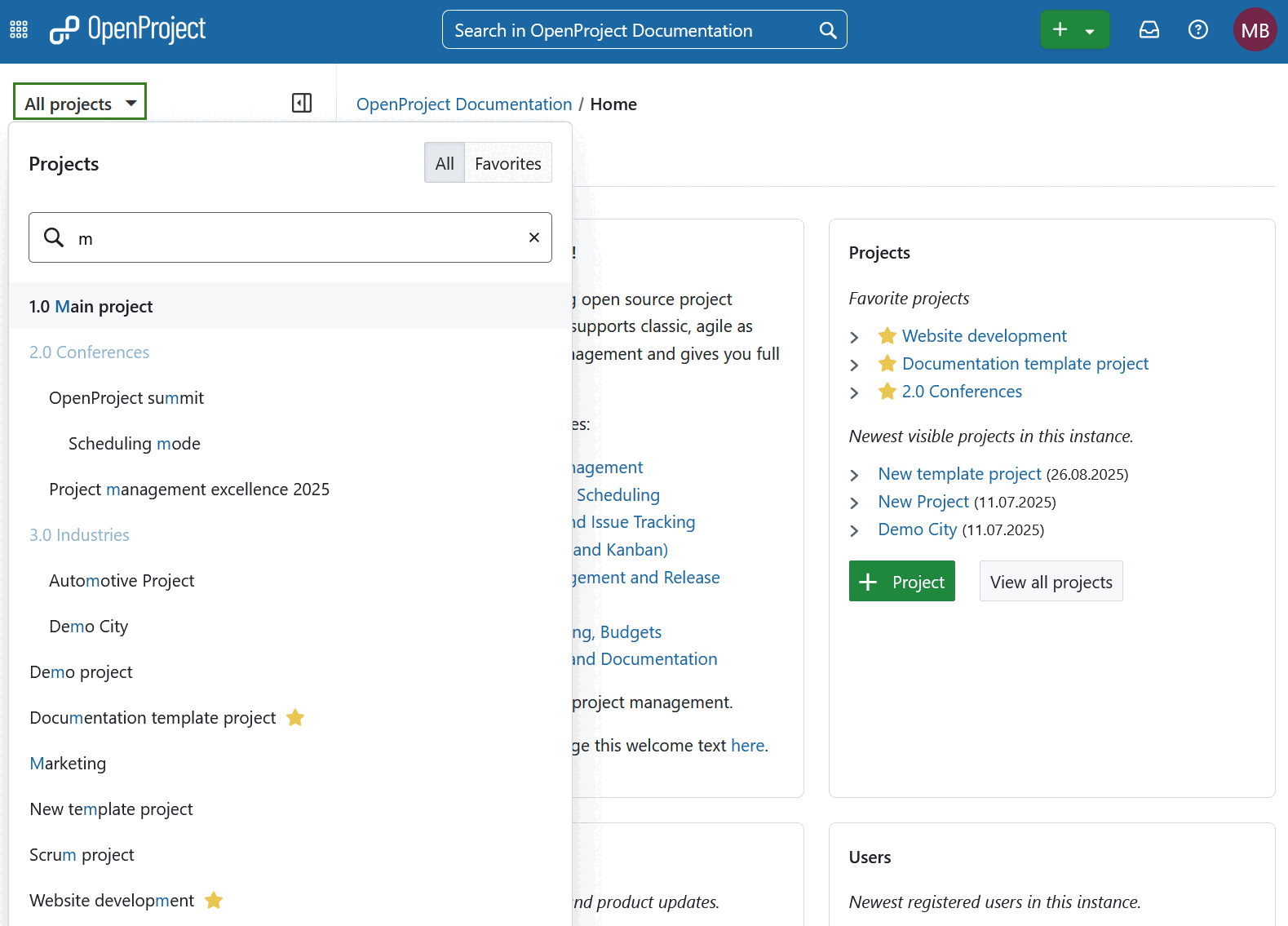
Os projectos e subprojectos são apresentados de acordo com a sua hierarquia no menu pendente.
Sub-projeto é definido como um projeto filho de outro projeto. Os sub-projetos podem ser utilizados para apresentar uma hierarquia de projetos. Várias opções de filtro (por exemplo, na tabela de pacotes de trabalho e na cronologia) podem ser aplicadas apenas ao projeto atual e aos seus sub-projetos.
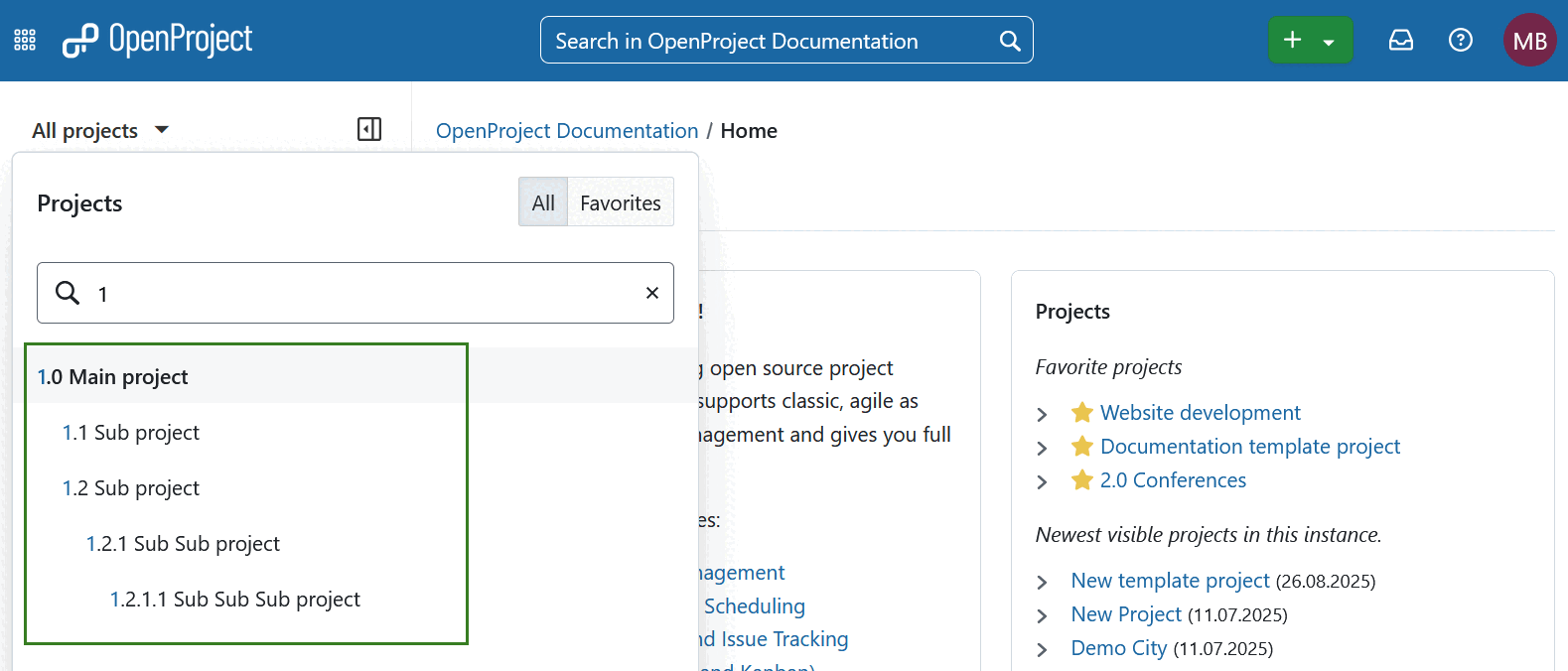
Em alternativa, pode abrir a lista de todos os projetos existentes utilizando o menu Módulos globais.
Além disso, verá os seus projetos mais recentes e preferidos na página inicial da candidatura, na secção Projetos. Aqui pode simplesmente clicar num dos projetos para o abrir. Em alternativa, selecione os projetos favoritos no menu pendente Todos os projetos utilizando o respetivo comutador.
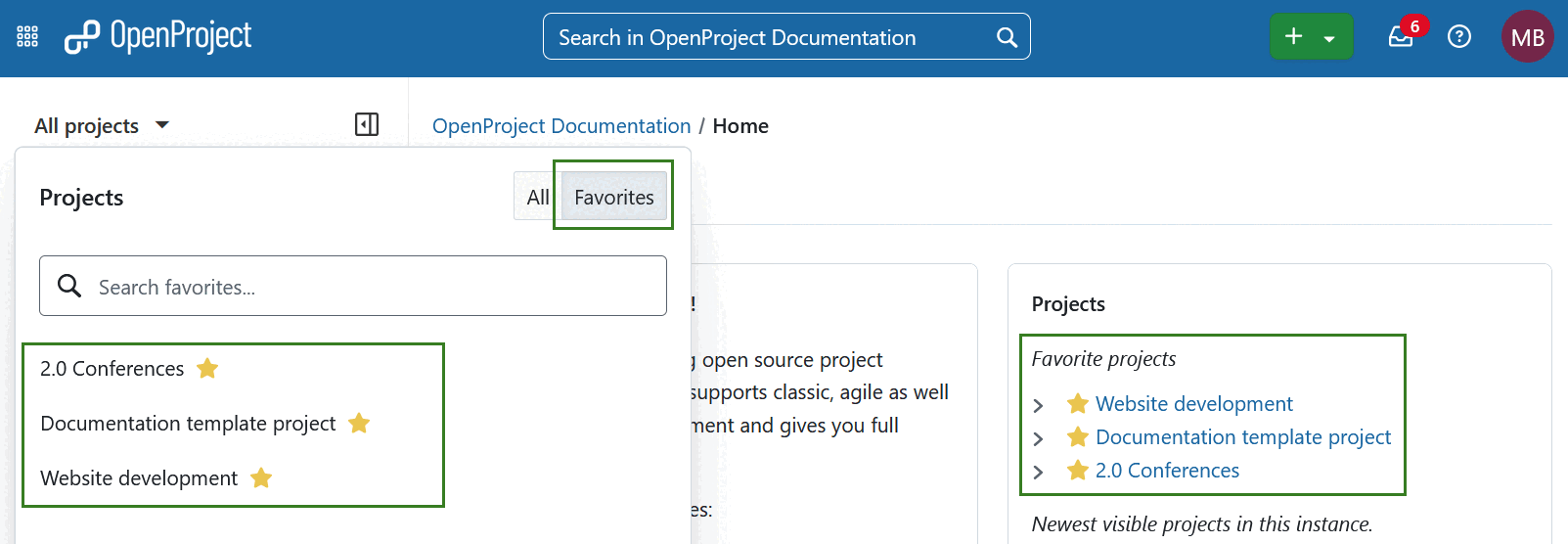
Crie um novo projeto
Existem várias formas de criar um novo projeto no OpenProject. Keep in mind that the ability to create a new project is tied to correct permissions.
-
Clique no botão verde + Projeto diretamente no ecrã inicial do sistema, na secção Projeto.
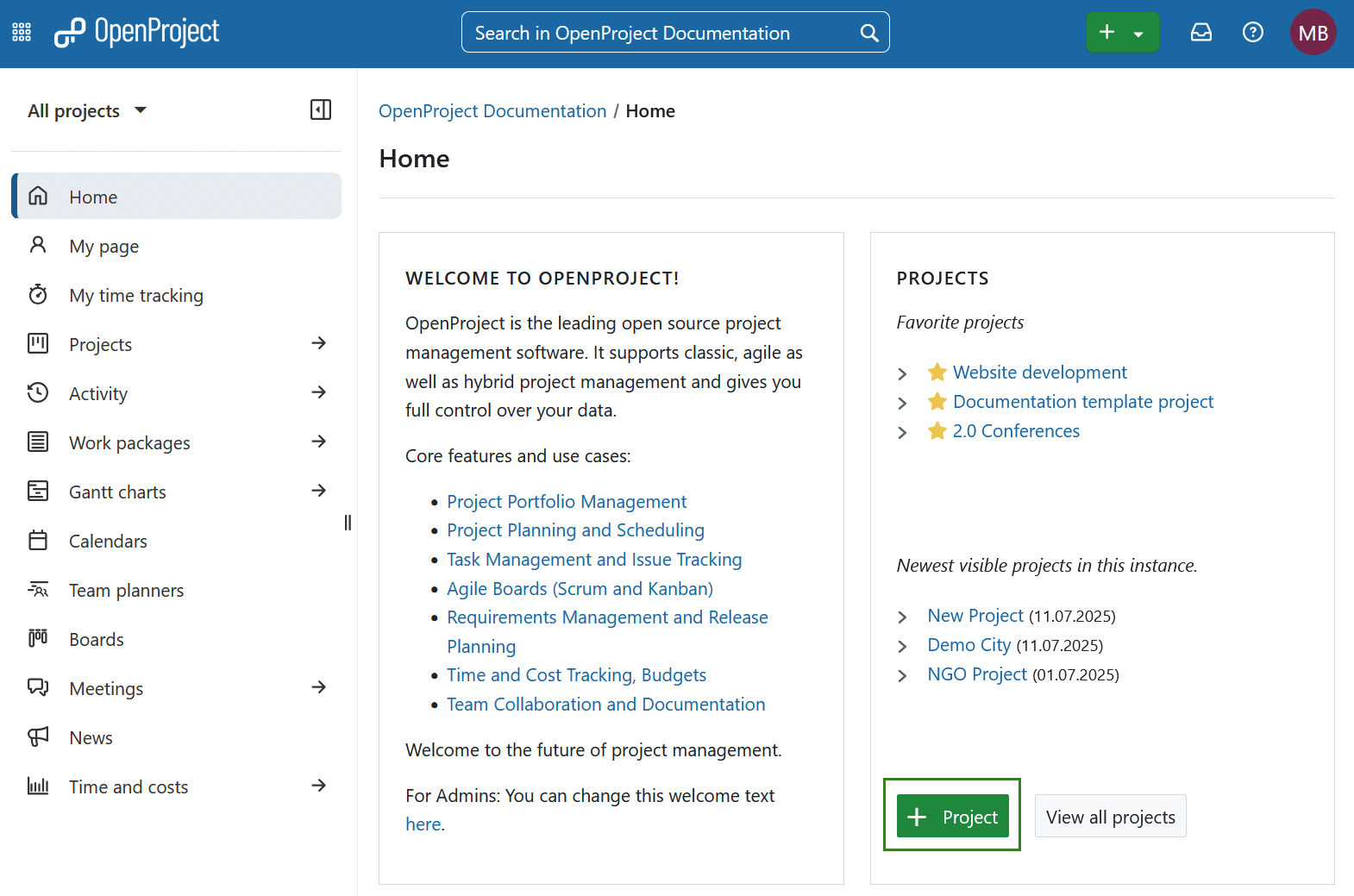
-
Também pode utilizar o botão + (Mais) no canto superior direito da navegação do cabeçalho.
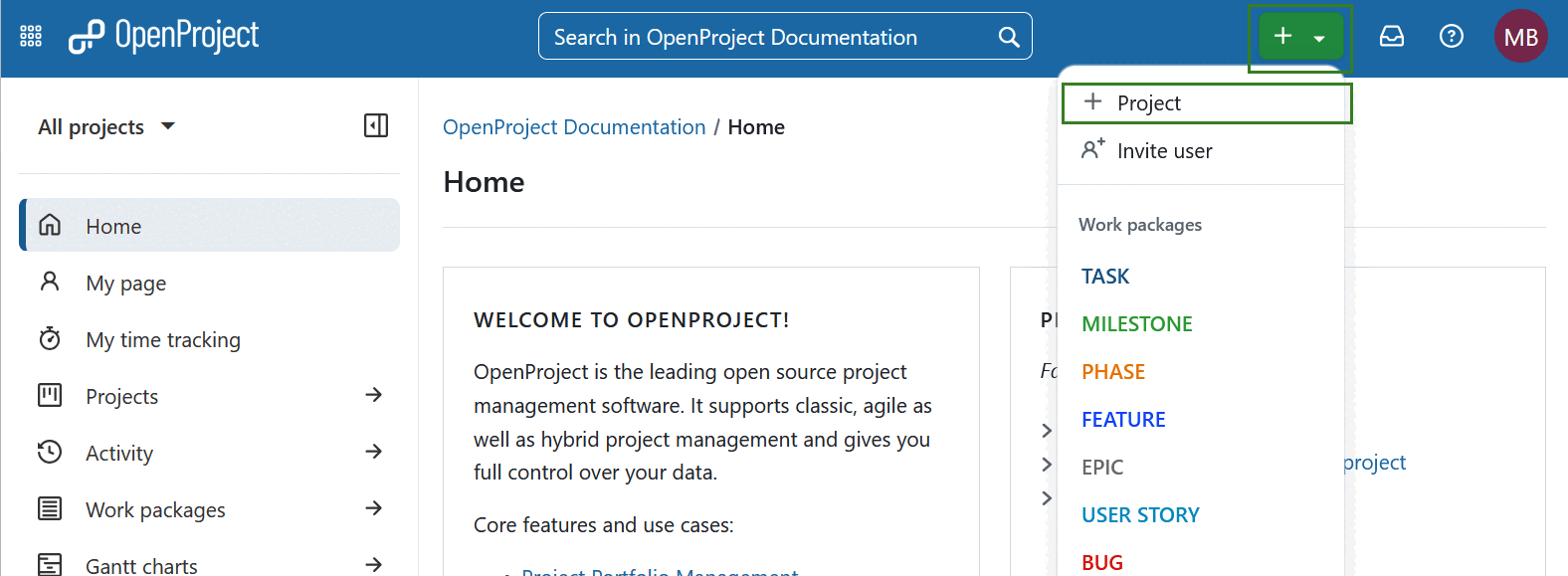
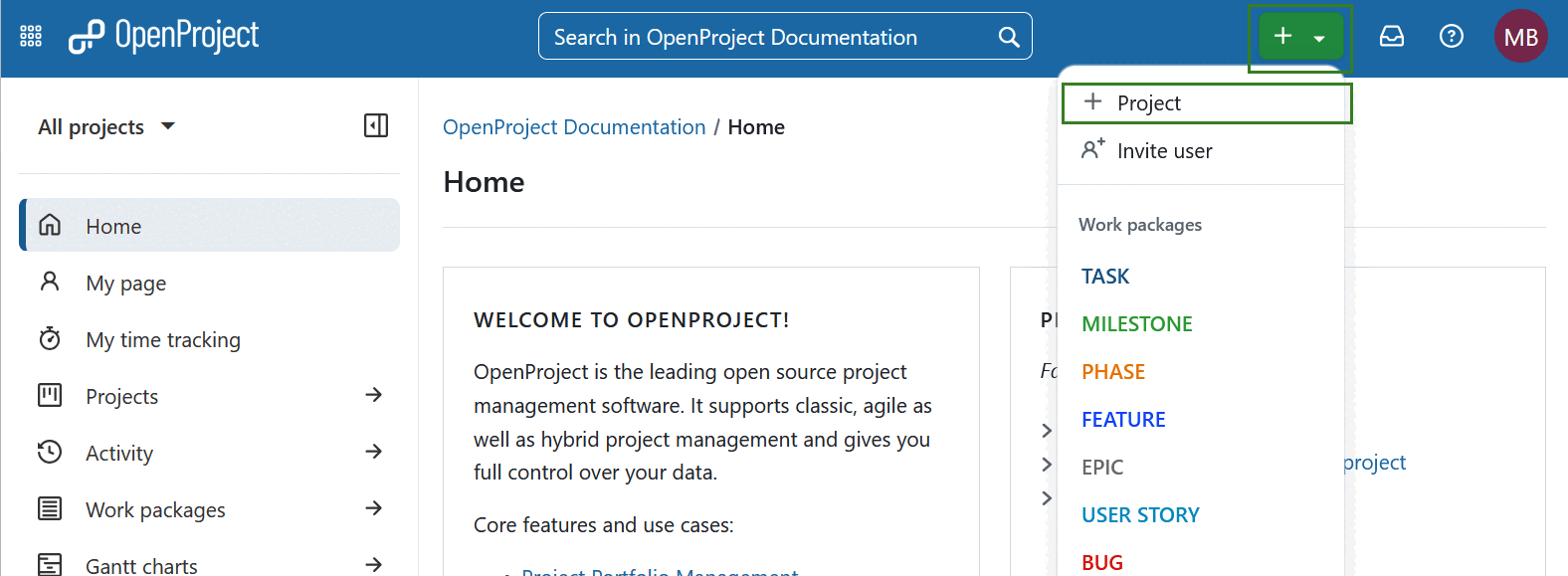
-
Além disso, pode também criar um novo projeto na página de síntese listas de projetos.
-
If the project you are creating is subproject, navigate to the project settings and use the + Subproject button.
Choose how to create your project
You can create either:
- a blank project (a completely new and empty project), or
- a project based on a template.
The Blank project option is selected by default.
Dica
f you do not see any template options, this may be because no projects have been set as project templates yet, or because you do not have access to any template projects. Only templates that are public or where you are a project member are shown, allowing different user groups to see only the templates relevant to them.
Click Continue to proceed.
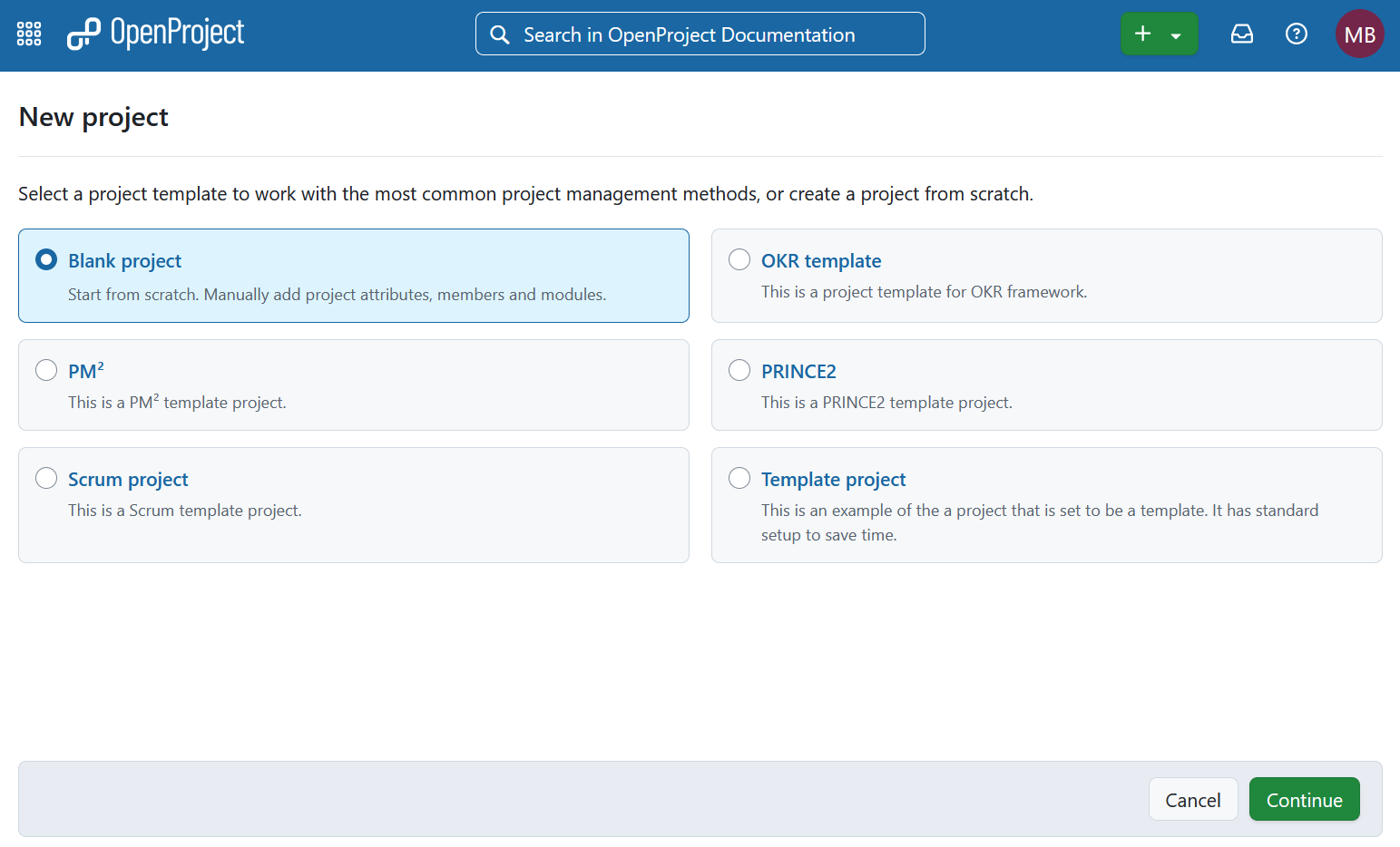
Define project details
Next, enter the name and an optional description for your project. You can also integrate the project into your existing project hierarchy by selecting a parent project, which will make the new project a subproject.
Click Complete to finish the setup.
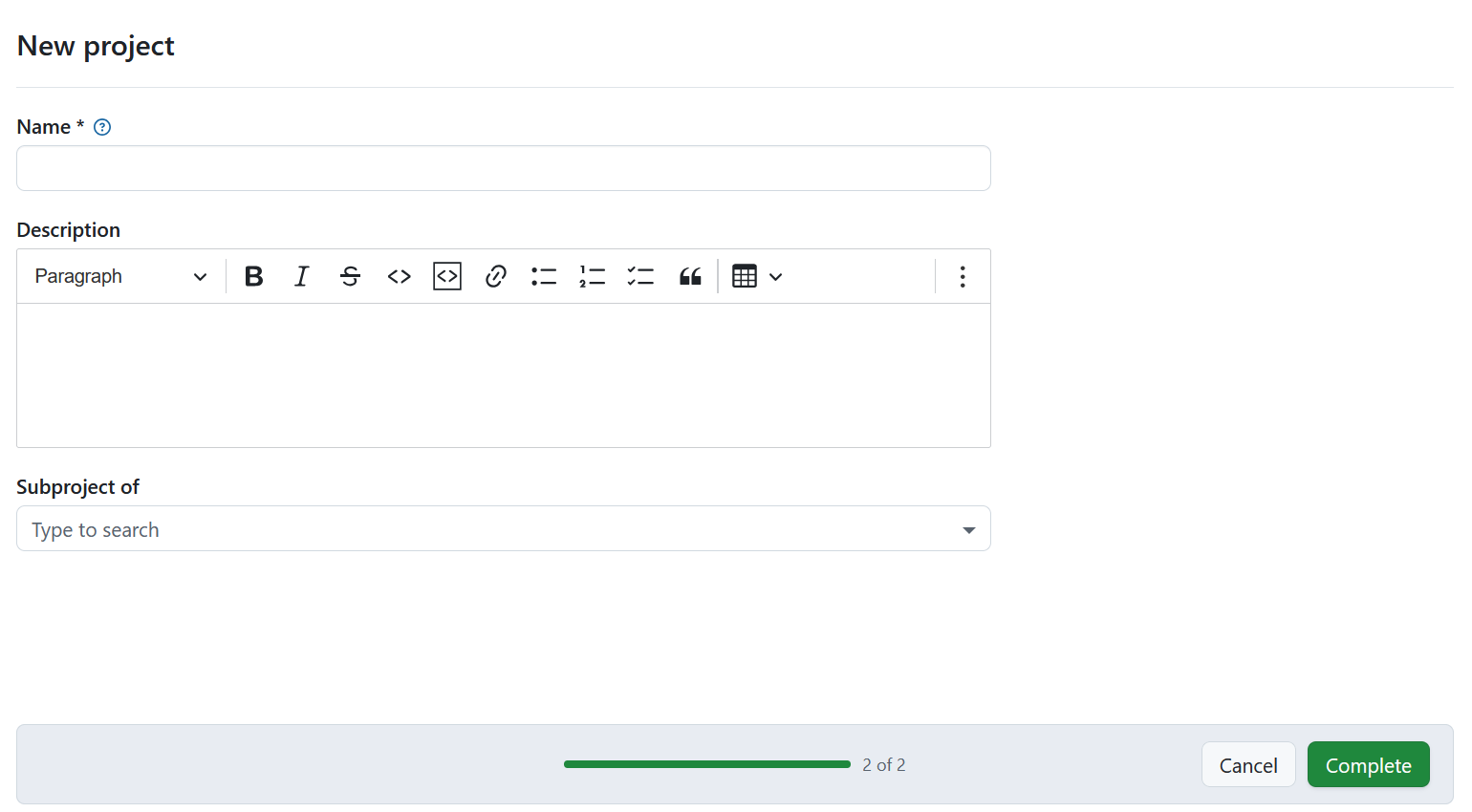
Dica
If you started creating a new project (project B) from within any other project (project A), project B is considered a subproject of project A. In this case, the Subproject of field is not shown, but the parent project appears in the breadcrumb navigation. If this was not your intention, you can change or remove the parent project later in the project settings of project B.
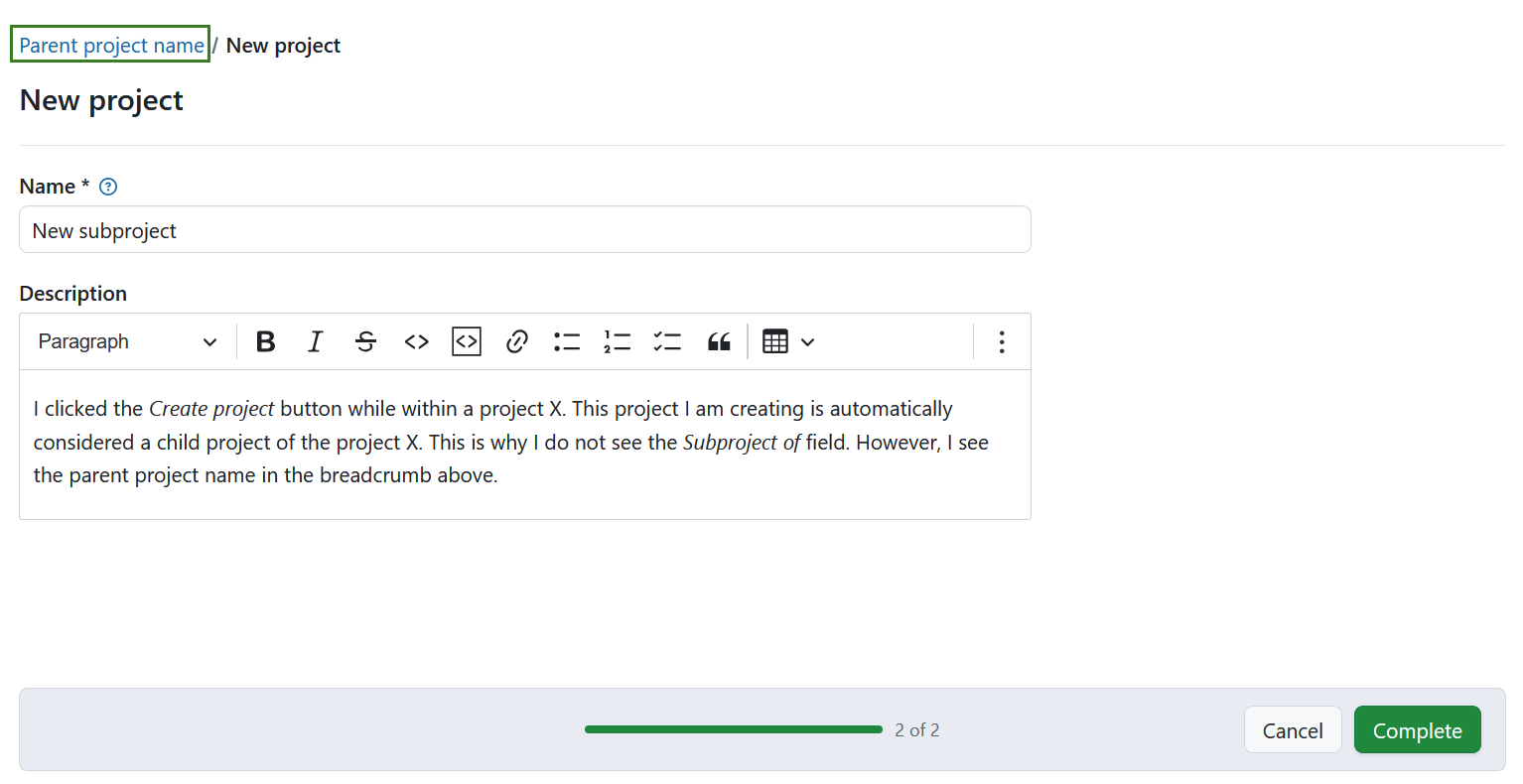
Dica
If there are project attributes configured as required, an additional step will appear during project creation. You must fill in these attributes before you can complete the setup.
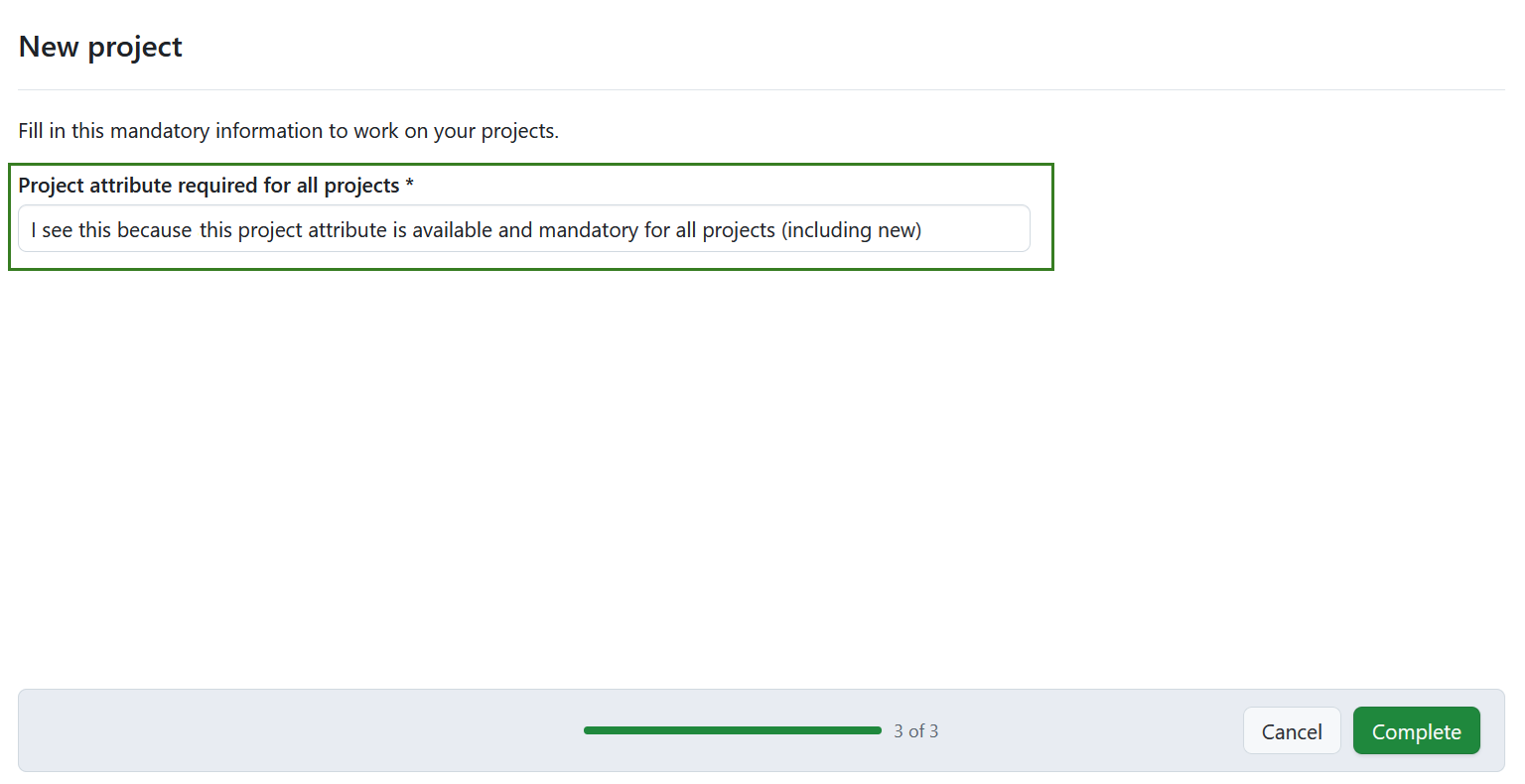
Membros do projeto
The project members of a newly created project depend on how the project was created:
- Blank project: The user creating the project will be added automatically as a member, project role is based on the corresponding setting in administration.
- From a template: The project inherits the same members and roles as defined in the template.
- Copied from another project: The project inherits the members and roles from the original project. See here how to copy a project.
To continue configuring your project, see the documentation on project settings.
Ver todos os projetos
To view all your projects in which you are a member, use the Global modules menu on the left or select Projects using the grid icon in the top left corner.
![]()
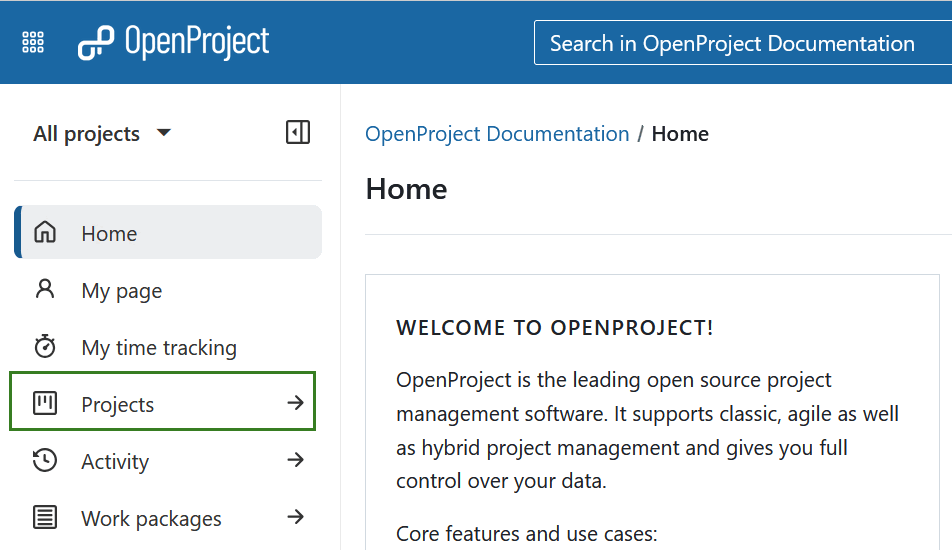
Verá uma lista com todos os seus projetos e respetivos detalhes.
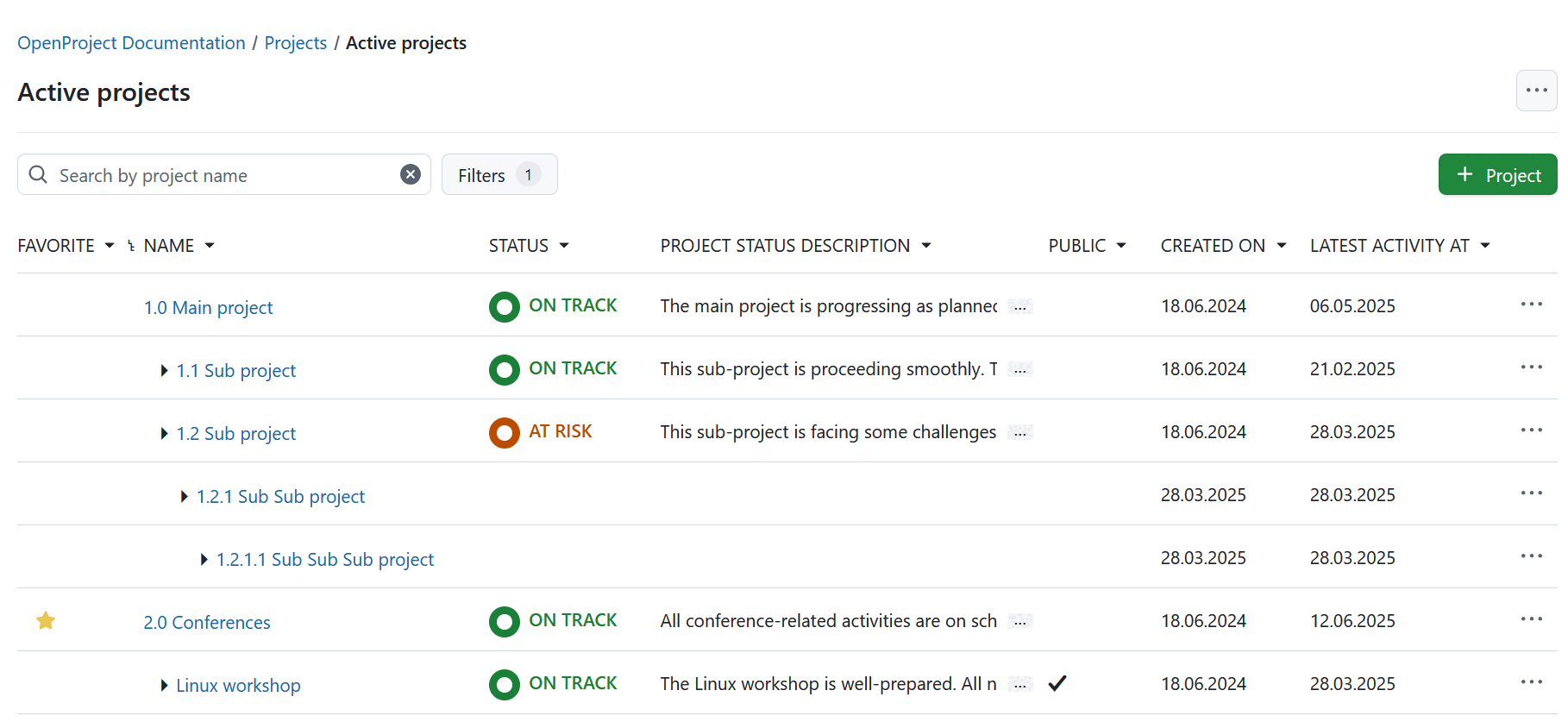
Definições avançadas do projeto
No nosso guia do utilizador detalhado, pode descobrir como configurar outras definições avançadas do projeto para os seus projetos, por exemplo, a descrição, a hierarquia do projeto ou defini-lo como público.


